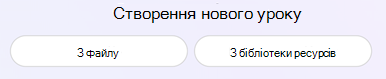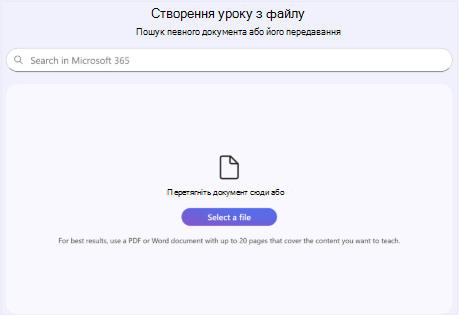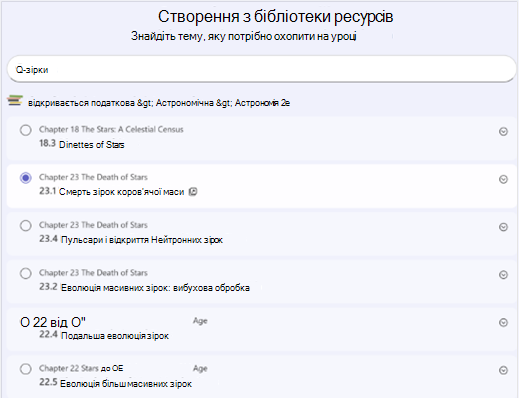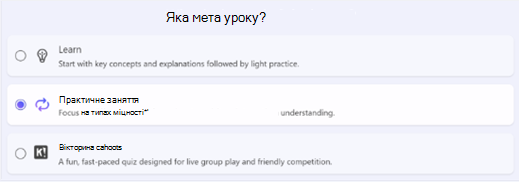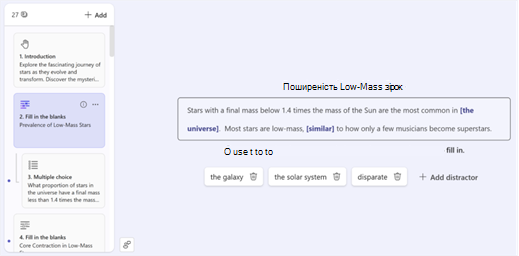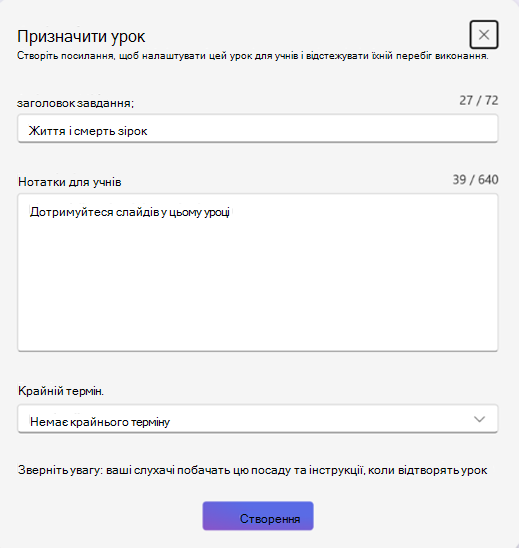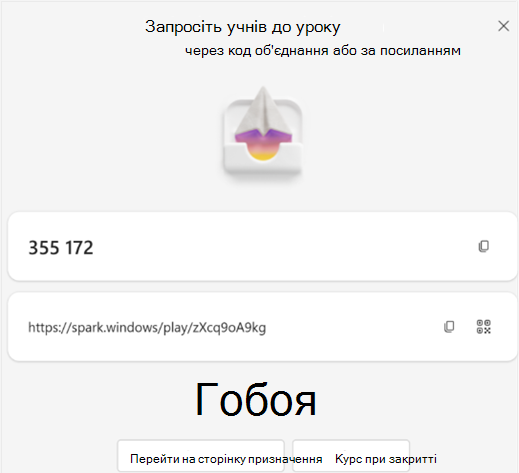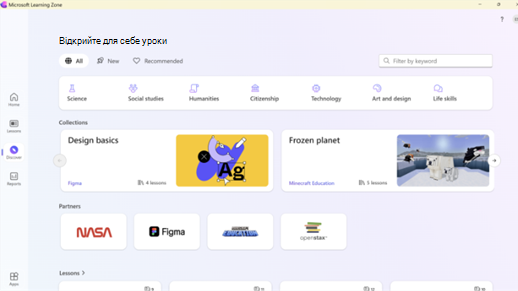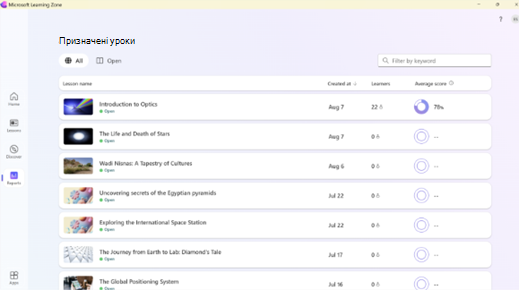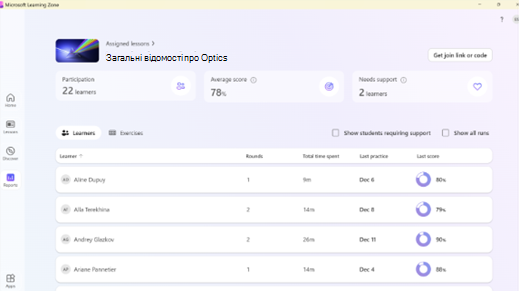Що таке Навчальна зона Microsoft?
Навчальна зона Microsoft – це програма для Windows, призначена для Copilot+ PC для розширення можливостей викладачів, надаючи інструменти для створення персоналізованих навчальних заходів, які відспорюють унікальні потреби кожного учня. Платформа зосереджена на підвищенні ефективності викладання та залучення учнів, пропонуючи персоналізований освітній досвід, призначений для окремих учнів.
Початок
Щоб почати використовувати Навчальна зона Microsoft, завантажте програму з https://aka.ms/getLZ та ввійдіть за допомогою Microsoft 365 Education.
Примітка.: Зараз ця програма доступна лише англійською мовою та потребує ліцензії на Microsoft 365 Education A1, A3 або A5 на Copilot+ PC пристрої. Ваш ІТ-адміністратор повинен увімкнути цей продукт для загальнодоступного попереднього доступу.
Створення та попередній перегляд нового уроку
Навчальна зона Microsoft дає змогу викладачам створювати й переглядати нові уроки, призначені для учнів. Ця функція підтримує створення інтерактивного та персоналізованого вмісту для вдосконалення навчального досвіду.
Новий урок можна створити з файлу або в бібліотеці ресурсів.
Крім того, якщо ви вирішите створити урок із бібліотеки ресурсів, ви зможете виконати пошук і вибрати відповідну тему.
Примітка.: Щоб дізнатися більше про технологію, яка використовується для створення уроків, відвідайте Навчальна зона Microsoft - інтерактивне покоління уроків.
Створений слайд можна переглянути та внести зміни до кожного слайда.
Примітка.: Щоб дізнатися більше про перегляд і редагування уроків, перейдіть до розділу Перегляньте та відредагуйте свій урок у Навчальна зона Microsoft.
Призначення завдання та керування ним
Завдяки Навчальна зона Microsoft викладачі можуть призначати учням дії та ефективно керувати завданнями. Для цього перейдіть на вкладку Мої уроки ліворуч і знайдіть урок, який потрібно призначити учням. Виберіть ... на уроці та натисніть кнопку Призначити.
Заповніть заголовок завдання, нотатки та крайній термін і натисніть кнопку Створити.
Нарешті, запросіть учнів до завдання, скопіювавши та поділившись з ними кодом приєднання або посиланням.
Використовувати колекцію вмісту
Навчальна зона Microsoft надає доступ до вичерпної колекції вмісту, що дає викладачам змогу ефективно знаходити високоякісні підготовані уроки з низки надійних джерел. Щоб отримати доступ до колекції вмісту, перейдіть на вкладку Виявлення ліворуч.
Перегляд аналітичних даних про призначення
Викладачі можуть використовувати Навчальна зона Microsoft, щоб переглядати аналітичні дані про завдання учнів. Ці висновки допомагають зрозуміти продуктивність учнів і залучення, що дозволяє приймати більш обґрунтовані інструкції.
Щоб отримати доступ до аналітичних даних про призначення, перейдіть на вкладку Звіти ліворуч. Тут можна переглянути список завдань із базовою інформацією про кількість учнів і середню оцінку.
Щоб переглянути докладніший звіт, виберіть одне з призначень зі списку.
Ви також зможете переглянути більш докладний звіт для кожного учня або кожної вправи.
Примітка.: У цьому поданні ви також можете запросити до завдання додаткових учнів, натиснувши кнопку Приєднатися або код у верхньому правому куті, а потім скопіювати код або посилання Приєднатися та надати до нього спільний доступ.